So zentrieren Sie Ihre Taskleistensymbole in Windows 10
Die Windows-Taskleiste ist eine großartige Möglichkeit, auf Ihre Programme und wichtigen Dienste wie Bluetooth zuzugreifen. Standardmäßig platziert Windows 10 die wichtigsten Symbole rechts in der Taskleiste, während Sie in der Mitte genügend Platz haben, um Ihre Programmsymbole anzuheften. Wenn Sie nur wenige zum Anheften haben, können Sie sie für ein ästhetischeres Aussehen auf der Taskleiste zentrieren.
In diesem Artikel erfahren Sie, wie Sie Ihre Windows 10-Taskleistensymbole ohne Software von Drittanbietern zentrieren können.
Warum Windows 10 Taskleistensymbole zentrieren?
Es gibt nicht viele Gründe, warum Sie Ihre Schnellzugriffssymbole in die Mitte der Taskleiste verschieben sollten. Der Hauptgrund ist die Ästhetik, die Windows 10 etwas aufgeräumter aussehen lässt. Tatsächlich stimmt Microsoft dieser Meinung so sehr zu, dass die Standardposition des Startmenüs und der Taskleistensymbole in Windows 11 im Mittelpunkt steht.
Aber manche Leute schätzen auch Ästhetik, abgesehen davon, dass sie nur einen leistungsstarken Computer haben, um ressourcenintensive Programme zu booten. Wenn Sie regelmäßig zwischen Mac und Windows wechseln, erhalten Sie außerdem eine gewisse Konsistenz in der Position der Symbole der Taskleiste (oder des Docks in Mac).
Wie zentriere ich meine Taskleistensymbole?
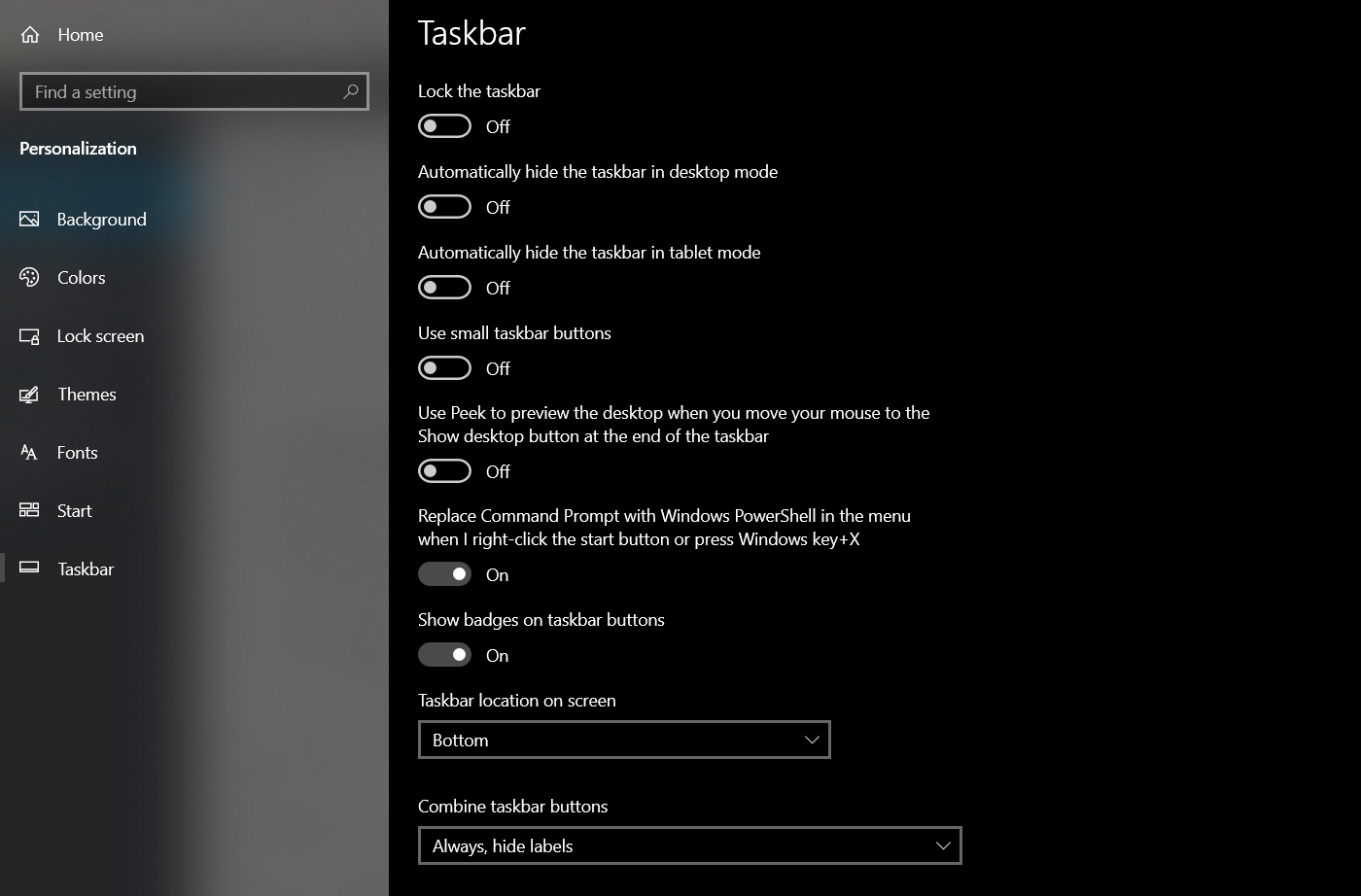
Standardmäßig sind Windows 10-Symbole linksbündig. Sie können einige grundlegende Taskleisteneinstellungen ändern, um Ihre Symbole in die Mitte zu verschieben.
- Klicken Sie mit der rechten Maustaste auf die Windows 10-Taskleiste.
- Wählen Sie Taskbar Einstellungen, dann sperren deaktivieren Sie die Taskleiste.
- Legen Sie als Nächstes die Position der Taskleiste auf Unten unter Position der Taskleiste auf dem Bildschirm fest
- Wählen Sie unter Taskleistensymbole kombinieren die Option Immer, Beschriftungen ausblenden aus .
- Klicken Sie erneut mit der rechten Maustaste auf die Taskleiste, wählen Sie Symbolleisten und tippen Sie auf Links , um sie einzuschalten .
- Sobald der Abschnitt "Links" aktiviert ist, werden zwei vertikale Linien angezeigt. Ziehen Sie die rechte vertikale Linie nach links hinter die Symbole.
- Taskleistensymbole werden jetzt auf der rechten Seite der Taskleiste angezeigt. Ziehen Sie die vertikale Linie neben den Symbolen, um die Symbole an eine ideale Mittelposition auf Ihrer Taskleiste zu verschieben.
- Sobald die Symbole zentriert sind, klicken Sie mit der rechten Maustaste auf die Taskleiste und wählen Sie Taskleiste sperren aus dem Popup-Menü.
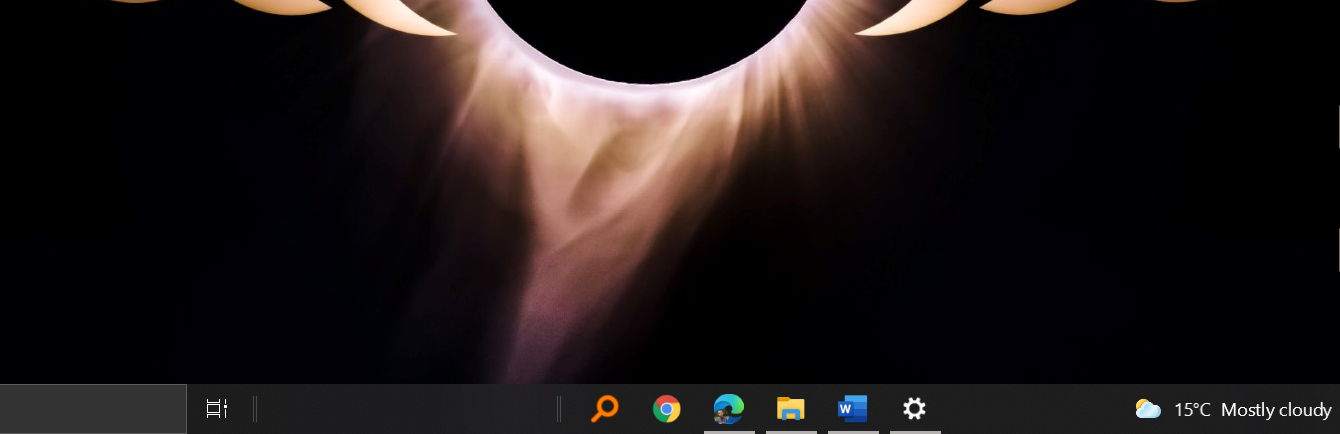
Um mehr Leben in Ihre Taskleiste zu bringen, verwenden Sie Taskleiste X, um Ihre Windows 10-Taskleiste mit Symbolgestaltungsoptionen, Animationen und mehr weiter anzupassen .
Passen Sie die Position des Windows 10-Taskleistensymbols an
Die Windows 10-Taskleiste richtet die Symbole standardmäßig links aus, und die meisten Benutzer bleiben bei dieser Ausrichtung. Sie können die Symbole jedoch für ein ästhetischeres Aussehen zentrieren, ohne Software von Drittanbietern zu verwenden. Darüber hinaus können Sie mit der gleichen Methode die Taskleistensymbole neben der Taskleiste ganz nach rechts schieben.
